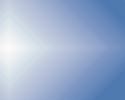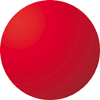Статья: Программа CorelDraw и ее использование
Перед тем как приступить к рисованию спирали, надо настроить ее параметры на верхней панели управления - панели атрибутов (рис. 2). Спирали имеют эллиптическую форму, так что процесс рисования аналогичен изображению эллипсов. В CorelDRAW существует два вида спиралей:
· логарифмическая спираль, у нее каждый следующий виток все дальше отстоит от предыдущего, причем степень нарастания шага спирали зависит от коэффициента расширения, управляемого ползунком, расположенным на панели атрибутов;
· симметричная спираль, каждый виток которой отстоит на одинаковое расстояние.
Text Tool (текст) служит для создания двух видов объектов - Artistic Text (фигурный текст) и Paragraph Text (простой текст). Фигурный текст используется в том случае, когда требуется создать достаточно короткую надпись с применением каких-либо специальных эффектов. Блок фигурного текста обладает свойствами, подобным любому другому графическому объекту: его можно растянуть, зеркально отразить, повернуть, оконтурить и т. п. Если требуется выполнить прямое редактирование форм, то в CorelDRAW 8 вы можете легко преобразовать текст в кривые и при помощи инструмента "форма" редактировать как обычный объект.
Для создания фигурного текста нужно выбрать инструмент "текст" и левой кнопкой мыши щелкнуть там, где вы собираетесь его разместить. На этом месте появится курсор, и далее вы можете работать почти так же, как и с обычным текстовым редактором.
Простой текст не представляет собой ничего особенного и применяется в тех случаях, когда требуется разместить на рисунках большие блоки текста, состоящие из нескольких абзацев, колонок или рамок. К обычному тексту нельзя применить никаких графических эффектов, его назначение состоит только в обеспечении удобства обращения с большими текстовыми блоками.
Чтобы ввести обычный текст, вам нужно вручную изобразить рамку блока простого текста. Способ создания рамки довольно прост. Установив курсор в режиме ввода текста в точку, где должен располагаться один из углов рамки, щелкните левой кнопкой мыши и перетащите курсор по диагонали, нарисовав прямоугольную рамку, в которой будет располагаться блок простого текста. Как только рамка появилась, можно сразу начинать ввод текста.
Инструмент Interactive Fill (Интерактивная заливка) создает градиентные заливки любого типа, включая и специальные.
Самым распространенным видом градиентной заливки является линейная заливка. Линейная градиентная заливка представляет собой как бы заполнение любой замкнутой фигуры по определенному методу вне зависимости от ее формы. Этот метод состоит в том, что при создании этой заливки вы определяете начало и конец некого отрезка прямой и два цвета. После этой операции в начале отрезка у вас остается первый выбранный цвет, в конце второй, а между ними цвет перетекает из одного в другой.
Рассмотрим пример заполнения прямоугольника градиентной заливкой от красного к зеленому.
Для начала выберем наш инструмент интерактивной заливки и будем считать, что по умолчанию стоит линейная градиентная заливка. Выбрав первый цвет красным, а второй зеленым, мы проводим от верхнего левого угла в нижний левый и получаем результат, изображенный на рис. 3.


Рис. 3. Как видно, мы получили прямоугольник, для заполнения которого цветом использована линейная градиентная заливка. Этот вид заливки может применяться для множества эффектов.
Рис. 4. Это типичный пример двойной градиентной заливки. Если добавить еще один цвет, то получится тройная заливка. В зависимости от вашего желания можно создать сколь угодно широкую цветовую гамму.
Мы можем расширить возможности линейной градиентной заливки, в частности, добавив в середину этого отрезка какой-либо другой цвет, например, синий. В итоге получится двойная градиентная заливка (рис. 4).
Другой тип заливки - радиальная - довольно часто встречается при заполнении шаров, дабы создать видимость объема. Здесь перетекание цвета из одного в другой происходит не по перпендикулярной прямой вдоль отрезка, а по окружностям вдоль радиуса.
Применение этого типа заливки мы можем увидеть на рис. 5, где использована градиентная заливка на круг и смещен центр окружности заливки. При желании можно увеличивать или уменьшать радиус круга, добиваясь нужного эффекта. Перетекание из одного цвета в другой можно контролировать, изменяя середину перетекания. Такой прием позволяет перераспределять переход из одного цвета в другой, что очень удобно при создании эффекта освещенности шара.


Рис. 5. Только что мы выполнили радиальную градиентную заливку. Выделив этот шар и удерживая клавишу Shift, мы можем равносторонне деформировать его.
Рис. 6. А это пример конической заливки. Кстати, если зайти в меню Bitmaps и выбрать опцию Convert to Bitmap, то можно сразу преобразовать векторный рисунок в растровый.
Следующий тип заливки - конический (рис. 6).
Тут перетекание (как и во всех существующих градиентных заливках) из одного цвета в другой происходит по радиусам, перпендикулярным дуге. Можно, как и в линейной градиентной заливке, добавить другие цвета, и изображение будет выглядеть, как на рис. 7.
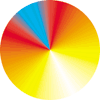
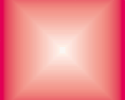
Рис. 7. Коническая заливка с добавлением дополнительных цветов. Еще большее разнообразие эффектов можно получить с помощью меню Bitmaps (сначала преобразовав, естественно, изображение в растровое).
Рис. 8. Так выглядит квадратная градиентная заливка. Напомним, что если объект выделить, а потом еще раз щелкнуть по нему левой кнопкой мыши, то окружающие выделение квадратики сменятся на стрелочки и можно, «зацепив» эти стрелки, «повернуть» квадрат на бок.
Квадратная градиентная заливка представляет собой перетекание цвета из одного в другой как бы по квадратам (рис. 8).
Мы можем не только изменять размер квадрата заливки, но и его угол поворота. Как иллюстрацию к данному утверждению можно привести изображение на рис. 9.
Давайте перейдем к следующему инструменту - Interactively Transparency Tool (Интерактивная настройка прозрачности). Он создает растровое полутоновое изображение, которое выступает в качестве маски прозрачности графического объекта.